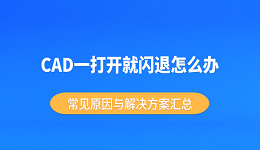在Windows设备管理器中,当系统提示“已阻止此设备的驱动程序启动(代码48)”时,通常意味着当前安装的驱动程序存在兼容性、安全性或损坏问题,导致 Windows 主动阻止其加载。此错误多见于显卡、声卡、蓝牙、USB 设备等硬件。以下提供多个方法,帮助你全面排查并解决此问题。
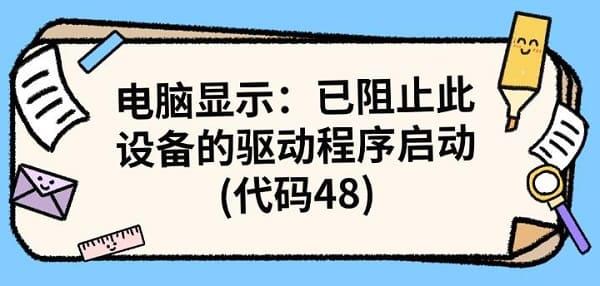
一、重新安装驱动程序
手动卸载并重装驱动是解决代码48的经典方法,但过程稍显繁琐。对于不熟悉硬件的用户,使用“驱动人生”可以自动检测并安装兼容驱动,大大简化流程,高效且省心,能有效规避手动操作可能带来的风险。
1. 点击此处下载安装最新版驱动人生。

 好评率97%
好评率97%  下载次数:4813209
下载次数:4813209 2. 完成后打开驱动人生,点击“立即诊断”按钮,程序将自动识别系统中所有存在问题的驱动,包括显示代码48的设备。
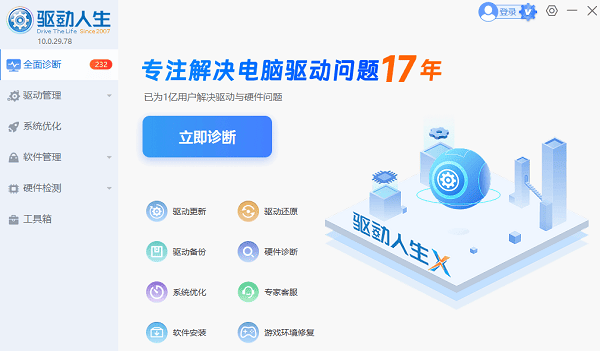
3. 扫描完成后,软件会列出所有需要安装或升级的驱动。在列表中找到目标设备,点击其旁边的“升级”按钮。您也可以直接点击“修复”,软件将自动完成下载和安装全过程。
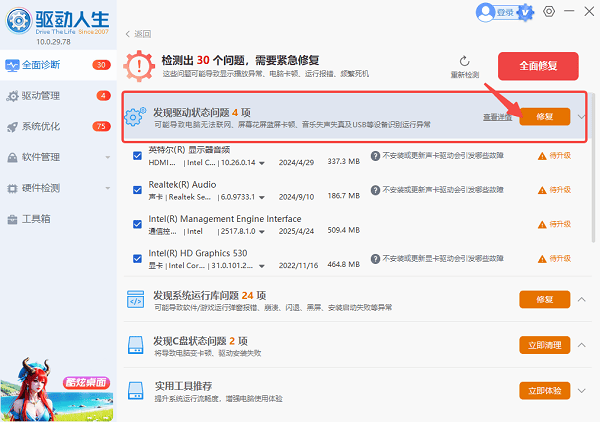
4. 安装完成后,根据提示重启计算机,设备即可恢复正常工作。
二、修复损坏的系统文件
代码48有时并非由设备驱动本身引起,而是由于支撑驱动程序运行的Windows系统核心文件损坏所致。使用系统内置的修复工具可以扫描并修复这些底层文件,从根源上解决问题。
1. 以管理员身份运行命令提示符。
2. 首先输入 `sfc /scannow` 并按回车,等待系统文件检查器扫描并修复。
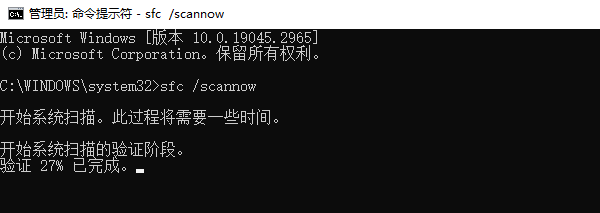
3. 完成后,再输入 `DISM /Online /Cleanup-Image /RestoreHealth` 并按回车,此命令用于修复Windows组件存储。
4. 两个命令执行完毕并重启电脑后,检查问题是否解决。
三、禁用然后重新启用设备
这是一个简单快速的“重启”操作,适用于因驱动程序未能正确初始化而导致的临时性软件故障。通过禁用再启用的方式,可以强制驱动程序重新加载,有时能瞬间解决问题。
1. 打开“设备管理器”。
2. 找到出现问题的设备,右键点击选择“禁用设备”。
3. 等待几秒后,再次右键点击该设备,选择“启用设备”。
4. 观察设备的错误标志是否消失。
四、调整电源管理设置
如果报错设备是USB设备,可能是系统的电源管理为了省电而错误地关闭了设备,导致驱动无法启动。禁止系统切断其电源可确保驱动程序稳定运行。
1. 在“设备管理器”中,展开“通用串行总线控制器”。
2. 逐个右键点击其下的“USB根集线器”,选择“属性”。
3. 在“电源管理”选项卡中,取消勾选“允许计算机关闭此设备以节约电源”。
4. 点击“确定”并重启电脑。
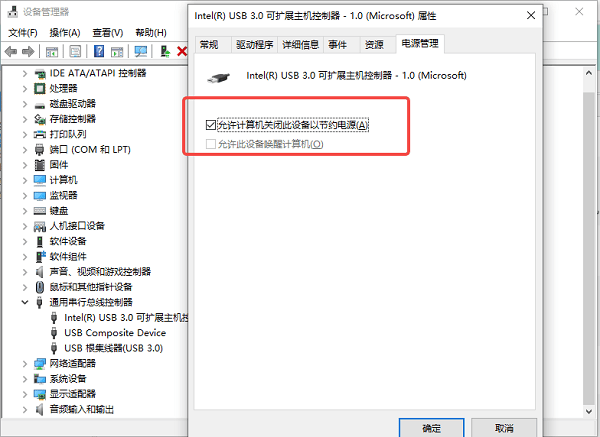
在尝试上述方法前,执行Windows更新有时也能自动修复问题。若所有方法均无效,可考虑使用系统还原。通常情况下,结合手动排查与“驱动人生”的自动化辅助,能高效彻底地解决代码48错误。